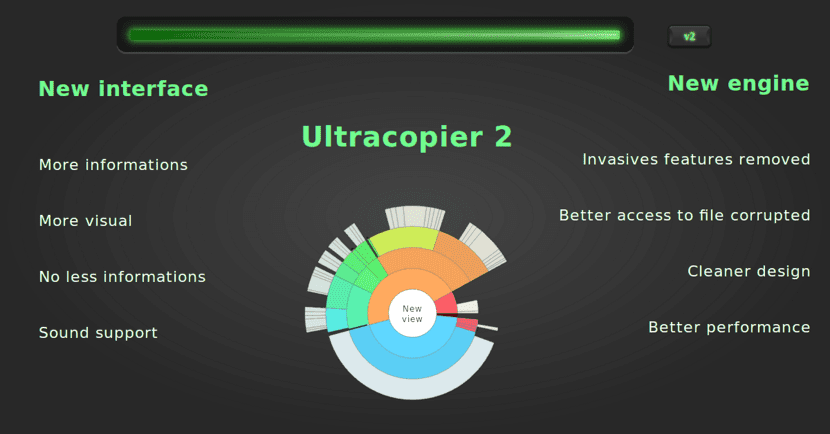
Ultracopier adalah perangkat lunak penyalin file berlisensi di bawah GPL v3, tersedia untuk berbagai sistem. Ultracopier Ini adalah opsi yang bagus untuk menggantikan salinan file manager Anda dan dengan ini memungkinkan pengelolaan daftar salinan, pengguna serta pemulihan jika terjadi kesalahan, serta pengelolaan kesalahan dan tabrakan.
Ini dapat dianggap sebagai alternatif dari Teracopy yang dapat digunakan di Linux. Ultracopier gratis (meskipun juga memiliki versi berbayar) dan perangkat lunak open source berlisensi di bawah GPL3 yang bertindak sebagai pengganti kotak dialog penyalinan file.
Di antara karakteristik utamanya adalah:
- Ini adalah aplikasi lintas platform yang tersedia untuk sistem operasi utama, yaitu Linux, Microsoft Windows, MacOS.
- Tersedia untuk sistem operasi 32-bit dan 64-bit.
- Anda dapat mengedit daftar file dan direktori yang disalin selama penyalinan atau pemindahan data.
- Jeda dan lanjutkan transfer data selama penyalinan data.
- Ini memberikan informasi tentang kecepatan salin, data sudah disalin, data tersisa, dan Anda juga dapat mengatur batasan untuk kecepatan salin data.
- Terkadang hal itu terjadi ketika penyalinan data berhenti ketika terjadi kesalahan, tetapi Anda dapat melanjutkan penyalinan data di tempat yang ditinggalkannya.
- Ubah nama file dan direktori selama penyalinan data.
- Anda dapat menghilangkan data apa pun selama penyalinan.
- Anda bisa mendapatkan lebih banyak fitur dengan menginstal plugin yang tersedia.
Tentang Ultracopier 2
Sekarang Ultracopier ada dalam versi 2 dan menyoroti transisi dari Qt ke C.. Dimana transisi dari Qt ke C tidak mengalami berbagai kesalahan dan batasan Qt yang tidak pernah diperbaiki. Adaptasi platform untuk kinerja yang lebih baik dan manajemen kesalahan juga disorot.
Dengan cara ini, kami beralih dari mesin generik ke mesin untuk setiap sistem operasi yang data internalnya, mode akses ke file dan folder, bersifat spesifik. Hal ini memungkinkan pengelolaan disk, sistem file, dan kesalahan sistem operasi yang lebih baik, serta berbagai akses file (asinkron dan sinkron, klasik atau siaran). Dengan mesin baru, performa tiga kali lebih tinggi dalam beberapa kasus.
Perubahan lain dari versi 2 ini ada di lisensi berbayar Ultracopier, Sejak versi 1 tidak kompatibel dengan versi 2, karena versi 1 telah kompatibel selama bertahun-tahun. Ini akan mendanai kemajuan yang lebih cepat ke versi 2.
Di antarmuka default baru, tidak ada informasi yang dihapus; antarmuka baru saja diatur ulang.
Selain itu, informasi lain telah ditambahkan, seperti kecepatan menurut ukuran file. Setiap orang memiliki visi mereka tentang antarmuka terbaik (konten, masking, prioritas…), dua antarmuka yang tetap dipertahankan harus memenuhi jumlah tertinggi, antarmuka lain tidak pernah digunakan. Anda, tentu saja, bebas mengusulkan antarmuka Anda.

Akhirnya, jika beberapa orang berpikir bahwa keuntungan dari perangkat lunak jenis ini adalah memiliki kinerja yang lebih, ini hanya sebagian dari karakteristiknya. Selain itu mesin lama masih tersedia sebagai add-on.
Bagaimana cara menginstal Ultracopier di Linux?
Bagi yang tertarik untuk bisa menginstall aplikasi copy file ini di distro mereka, Mereka dapat melakukannya dengan mengikuti petunjuk yang kami bagikan di bawah.
Ultracopier adalah aplikasi yang terdapat dalam repositori beberapa distribusi Linux utama, sehingga dapat diinstal langsung dari saluran resmi.
Untuk siapa mereka pengguna Debian, Ubuntu, Linux Mint atau distribusi apa pun yang diturunkan dari ini, mereka hanya perlu membuka terminal dan di dalamnya mereka harus mengetikkan perintah berikut:
sudo apt-get install ultracopier
Sementara untuk mereka yang merupakan pengguna Arch Linux, Manjaro, Arco Linux atau distro berbasis Linux Arch lainnya, penginstalan dilakukan dari repositori AUR.
Di terminal mereka hanya perlu mengetik:
yay -S ultracopier
Penggunaan Dasar
Setelah menginstal, Anda dapat melihat bahwa ikon floppy muncul di bilah tugas Anda dengan mengklik ikon itu, Menu dengan opsi berbeda akan ditampilkan, di mana yang menarik bagi kami adalah "Tambahkan salinan / pindahkan".
Di sini Anda akan mendapatkan 3 opsi lagi yaitu
- Tambahkan salinan: untuk menyalin data.
- Tambah transfer - untuk mentransfer data.
- Tambahkan gerakan: untuk memindahkan data.
Anda dapat memilih opsi yang sesuai dengan kebutuhan Anda, di sini akan muncul jendela baru yang cukup intuitif, karena kita memilih apa yang akan kita salin atau pindahkan dan kemana.
Tidak bekerja dengan Dolphin (Plasma) atau Nautilus (Gnome)
Aneh, baiklah saya XFCE dan itu berjalan dengan baik.